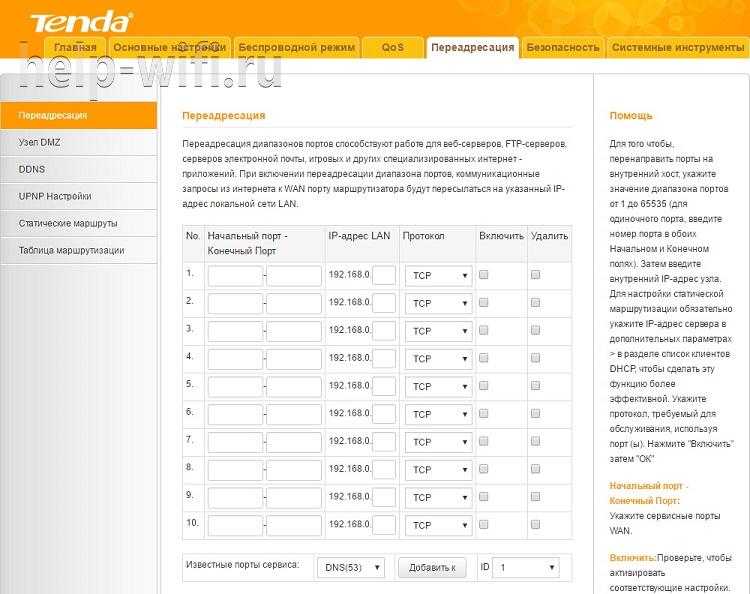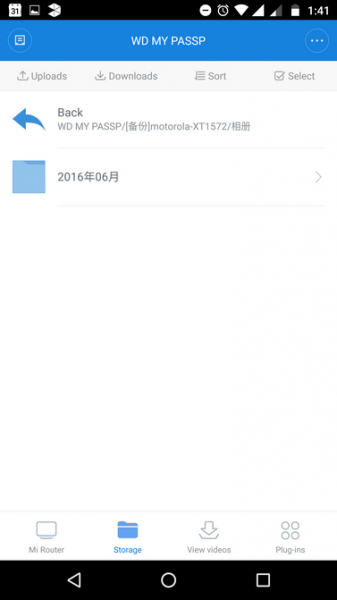7 лучших wi-fi роутеров xiaomi
Содержание:
- Основные функции приложения Mi Wi-Fi
- Как зайти в web-интерфейс Xiaomi по адресу miwifi.com или 192.168.31.1?
- Не заходит на 192.168.31.1 и miwifi.com. Не открываются настройки роутера Xiaomi
- Первая настройка роутера Xiaomi с телефона, или планшета (Mi Router)
- Обновление прошивки Xiaomi Mi-WiFi
- Способы подключения к роутеру Xiaomi
- Какой Wi-Fi роутер от Xiaomi лучше купить
Основные функции приложения Mi Wi-Fi
Настройки маршрутизатора от Сяоми можно проводить несколькими способами — с помощью веб-интерфейса или специального приложения от разработчиков этой компании. Все больше пользователей отдают предпочтение последнему способу и неспроста. Обусловлено это возможностью скачать и установить утилиту совершенно бесплатно, она занимает на гаджете немного памяти, а также проста в использовании и позволяет управлять/настраивать любой продукт из экосистемы Xiaomi.
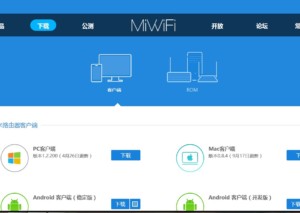
Благодаря многофункциональному интерфейсу приложение позволяет пользователю самостоятельно выполнять следующие действия:
- Создавать, управлять, редактировать облачное хранилище. Когда устройство будет подключено к домашней Wi-Fi сети файлы с гаджетов можно экспортировать.
- Контролировать, кто подключен к домашней сети и, какой интернет-трафик ими используется. На экране отображается список всех МАС-адресов.
- Узнавать, сколько свободного места осталось на встроенном жестком диске, и управлять пакетами данных, которые там хранятся.
- В режиме реального времени получать информацию о скорости интернет-соединения.
И самое главное, для чего используется приложение, — настройка маршрутизаторов. При этом производитель предлагает подробную и понятную пошаговую инструкцию.
Как зайти в web-интерфейс Xiaomi по адресу miwifi.com или 192.168.31.1?
Во всех модификациях маршрутизаторов МИ Вай-Фай подключение и настройка имеет аналогичный подход.
Алгоритм рассмотрен на примере входа в админку MI Wi-Fi Router 3.
- Запустить любой браузер, который установлен на компьютере с операционными системами «Виндовс» или IOS, а также смартфонах/планшетах. В адресную строку ввести адрес 192.168.31.1 или miwifi.com, на клавиатуре нажать Enter.
- На экране пользователь должен видеть условия соглашения. Для дальнейшей настройки нужно согласиться с условиями использования продукции Xiaomi, поставив галочку и, нажав «Далее».
- Для авторизации в системе нужно в соответствующих формах ввести логин и пароль.
- Дополнительно система предлагает пользователю объединить пароль модема с паролем идентификации сети. Приняв решение, нужно кликнуть на кнопку «Продолжить».
Чтобы настройки вступили в силу, требуется их обязательно сохранить, после чего маршрутизатор перезагрузить.
Не заходит на 192.168.31.1 и miwifi.com. Не открываются настройки роутера Xiaomi
Настройки маршрутизатора от Сяоми могут не открываться по нескольким причинам. Как правило, проблема кроется не в неисправностях оборудования, а в неправильном соединении и настройке.
- Отсутствует подключение к роутеру. Для доступа к панели управления оборудования нужно, чтобы устройство, с которого осуществляется настройка, было к нему подключено. Способа сопряжения два: по сетевому кабелю или по вай-фай. Даже если отсутствует интернет, все равно адрес должен быть доступен, подключение осуществляется по локальной сети. Если попытки не заканчиваются успехом, маршрутизатор рекомендуется перезагрузить.
- Вполне возможно, что причина в некорректной работе выбранного браузера. Можно воспользоваться стандартными поисковыми системами, например, Microsoft Edge и/или Internet Explorer. Адрес вводить строго в адресную строку, а не в строку поиска.
- Если предыдущие способы не помогли решить проблему, то нужно попробовать с маршрутизатора подключиться к другому устройству и аналогичным образом попытаться открыть настройки. Этот подход позволит определить, в чем проблема — ПК или маршрутизаторе.
- На стационарном компьютере или ноутбуке обязательно нужно проверить настройки IP-адреса. Разработчики компании «Ксиаоми» приняли решение в работе своих устройств задействовать нестандартный IP-адрес — 192.168.31.1. И если в настройках ПК прописаны статические адреса, то уже открыть настройки модема будет невозможно. Для решения проблемы рекомендуется установить автоматические параметры получения DNS и IP. В качестве альтернативы можно на ПК произвести сброс параметров сети.
Последняя рекомендация от специалистов, которая, возможно, поможет решить проблему, — это сделать общий сброс до заводских конфигураций. Для этого нужно зажать кнопку Reset, которая расположена на обратной стороне корпуса, приблизительно на 10-15 секунд.
Первая настройка роутера Xiaomi с телефона, или планшета (Mi Router)
Прежде чем подключить маршрутизатор к ПК, смартфону или планшету, необходимо извлечь его из коробка. Блок питания, который прилагается в комплекте, подсоединить к корпусу роутера и включить в розетку. Устройство готово к использованию.
Первый вход в роутер Xiaomi происходит при первичном включении, когда пользователь подключается к ранее автоматически сформированной незащищенной беспроводной сети. После подключения к ней, на экране отображается окно приветствия, где системой будет предложено изменить логин и пароль, установленный по умолчанию.
Чтобы осуществлять управление и настройку за экосистемой Xiaomi, как говорилось ранее, на свой гаджет нужно установить приложение Mi Wi-Fi. Прежде чем приступать к первой настройке, нужно выполнить несколько подготовительных мероприятий, на которые суммарно затратится не более 5 минут.
- К маршрутизатору подключить сетевой кабель, который был заведен в дом/квартиру местным провайдером.
- Подключить блок питания к розетке.
- Включить Вай-Фай на смартфоне или планшете (зависит от того, где установлена программа).
На экране телефона отобразятся доступные сети, одной из них должна быть незащищенная Xiaomi. Как раз к ней и нужно подключиться. Теперь можно запускать приложение. На его стартовой странице пользователю предложены следующие конфигурации:
- войти в существующий MI аккаунт;
- настроить как новый роутер;
- завести новую учетную запись.
В конкретном случае необходимо выбрать «настроить как новый роутер». Чтобы в утилите была определена ранее сформированная незащищенная сеть, нажать «Set Up».
Важно! Если ранее в роли маршрутизатора использовалась тоже продукция от Xiaomi, то системой будет предложено восстановить настройки предыдущего устройства. Если это предложение пользователю неинтересно, нажать «As New Router»
Для окончания первой настройки роутера нужно выбрать режим работы роутера, а также задать имя сети и пароль, используемый для идентификации в системе. Для сохранения настроек и вступления их в силу нажать «Finish».
Обновление прошивки Xiaomi Mi-WiFi
Даже у начинающего пользователя маршрутизатора от Сяоми не должно возникнуть сложностей в обновлении программных компонентов устройства. Выполняется эта процедура в несколько кликов.
Для обновления программного обеспечения необходимо пройти следующий путь: «Setting» — круглая кнопка желтого цвета «Status» — кнопка «UpDate». Если обновления на данную модель были выпущены, то устройство все сделает автоматически.
Обратите внимание! Для обновления прошивки важно, чтобы устройство было подключено к интернету, и была бесперебойная подача электроэнергии. Xiaomi Wi-Fi MI Router — это функциональные устройства, позволяющие организовать в домашних условиях и не только беспроводную сетевую инфраструктуру. Для этого достаточно приобрести маршрутизатор, технические характеристики которого смогут удовлетворить все потребности пользователя
Далее дело за малым — согласно написанным выше пошаговым планам, произвести настройку Xiaomi Wi-Fi
Для этого достаточно приобрести маршрутизатор, технические характеристики которого смогут удовлетворить все потребности пользователя. Далее дело за малым — согласно написанным выше пошаговым планам, произвести настройку Xiaomi Wi-Fi
Xiaomi Wi-Fi MI Router — это функциональные устройства, позволяющие организовать в домашних условиях и не только беспроводную сетевую инфраструктуру. Для этого достаточно приобрести маршрутизатор, технические характеристики которого смогут удовлетворить все потребности пользователя. Далее дело за малым — согласно написанным выше пошаговым планам, произвести настройку Xiaomi Wi-Fi.
Способы подключения к роутеру Xiaomi
Существуют два способа подключения к любому маршрутизатору — проводной и беспроводной, т.е. посредством Wi-Fi-соединения. Ввиду того, что Xiaomi производит только Wi-Fi-оборудование (по крайней мере, то, что поставляется на отечественный рынок), значит, и настраивать его можно по беспроводному соединению.
Однако в некоторых случаях сделать это невозможно. Например, если под рукой нет устройства связи, поддерживающего выход в сеть по Wi-Fi (телефон, планшет и т.д.). Также это будет невозможным при отсутствии у пользователя пароля от беспроводной сети.
Если по каким-либо причинам к роутеру не удается подключиться по Wi-Fi, остается воспользоваться первым способом подключения — проводным. Для этого понадобится сетевой кабель, но, к сожалению, он не всегда поставляется в комплекте с маршрутизаторами Xiaomi. Однако для подключения подойдет любой другой кабель. Выбирая данный способ, нужно иметь физический доступ к оборудованию, т.е. оно не должно располагаться в недоступном месте.
Если нет пароля от Wi-Fi-сети
Обычно у новых (только что приобретенных) роутеров Xiaomi Wi-Fi-сеть не защищена паролем. К маршрутизатору можно подключиться сразу же после включения. Если же роутер был приобретен с рук либо он ранее настраивался выездным специалистом от интернет-провайдера, то вещаемая Wi-Fi-сеть, скорее всего, будет защищена парольной фразой. При невозможности ее получения останется воспользоваться проводным способом подключения к устройству. Есть и другое решение — выполнить сброс настроек. Делается это просто:
- На противоположной от лицевой панели стороне, где расположены порты связи, присутствует небольшое отверстие с надписью «Reset» (надписи может и не быть). Первым делом нужно найти его.
- Внутри отверстия расположена кнопка, отвечающая за запуск функции обнуления всех параметров маршрутизатора. Нужно взять тонкий предмет (зубочистку, например), вставить в отверстие до щелчка и удерживать его в таком положении некоторое количество времени.
- Все индикаторы на лицевой панели, кроме индикатора питания, загорятся, а затем погаснут (либо просто погаснут). Это будет означать, что сброс успешно выполнен.
- Иногда нажатие на кнопку сброса и удержание не приводит к результату. В данном случае нужно нажать кнопку и, не отпуская ее, выключить питание устройства, а затем включить его.
При успешном сбросе вещаемая роутером Wi-Fi-сеть должна отобразиться, как открытая. Останется подключиться к ней.
Какой Wi-Fi роутер от Xiaomi лучше купить
По итогу можно сказать, что идеальным выбором под любые задачи, за исключением, разве что, узкоспециализированных профессиональных нужд, являются маршрутизаторы Router Pro и Router HD. Как показывает практика, первого пользователям обычно хватает чуть более, чем полностью, особенно если у них есть внешний HDD или вообще отсутствует потребность в нём. Заметно разбавить обзор лучших Wi-Fi роутеров Xiaomi сумел ZMI 4G. И даже если конкуренты предлагают достойные аналоги, то сразу вспомнить их нам не удалось. Оставшаяся четвёрка более-менее похожа между собой, но чем дороже маршрутизатор, тем больше функций он предлагает, включая скорость, поддержку стандартов и диапазонов, а также установленное «железо». Тут уже выбор стоит делать исходя из своих финансовых возможностей и потребностей в реальной работе.
- Лучшие Wi-Fi роутеры 2020 года
- Рейтинг лучших Wi-Fi роутеров D-link
- Лучшие вай фай роутеры с сим картой
- ТОП Wi-Fi роутеров Huawei
- Лучшие Wi-Fi роутеры от Keenetic